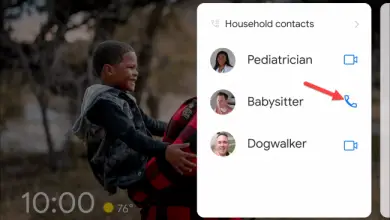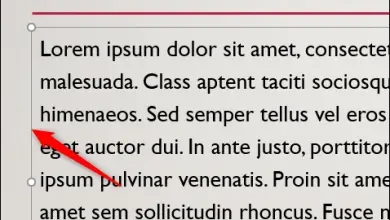Vous pouvez enregistrer des ressources avec des listes sur votre barre des tâches! (Gagner 10)
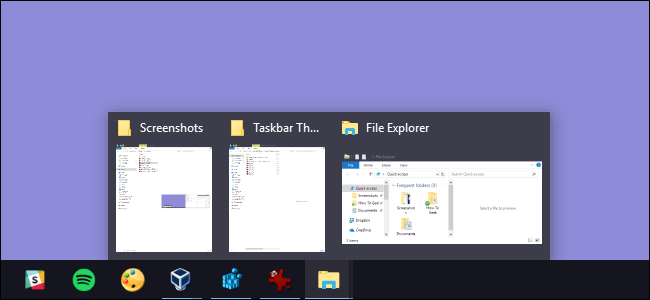
Habituellement, lorsque vous déplacez le curseur sur une application ouverte, il affiche une petite fenêtre dans laquelle une vue complète de l’application en cours d’exécution est affichée. Si vous souhaitez passer à un style plus classique, vous pouvez activer l’affichage de liste. Cette configuration vous permettra d’économiser des ressources sur votre ordinateur, ainsi que d’empêcher ceux qui regardent votre écran de voir le contenu que vous avez en cours d’exécution.
Il est à noter que ce type de vue est très courant dans Windows 7, quelque chose que Windows 10 maintient toujours et que de nombreuses personnes nostalgiques apprécieront le détail. Dans ce guide, nous allons vous apprendre rapidement comment configurer le registre système pour vous permettre de récupérer cet aspect.
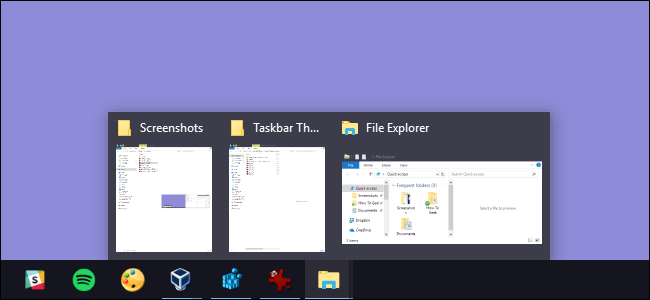
Voici comment définir la vue de liste par défaut.
Affichage des listes dans les applications de la barre des tâches
Pour remplacer l’aperçu Windows configuré par défaut dans Windows 10, par une vue de liste, vous devrez modifier le registre. Pour cela, vous aurez besoin des privilèges d’administrateur.
Appuyez sur les touches Win + R de votre clavier pour ouvrir la console de lancement. Tapez «Regedit» et appuyez sur Entrée. Vous pouvez également trouver l’éditeur de registre dans le menu Démarrer et l’exécuter à partir de là.
Dans l’éditeur de registre, accédez à l’adresse suivante:
HKEY_CURRENT_USER \ Software \ Microsoft \ Windows \ CurrentVersion \ Explorer \ Taskband
Faites un clic droit sur la section «Taskband» et sélectionnez l ‘option «Nouveau», «Valeur DWORD (32 bits)» Appelez la valeur «NumbThumbnails» et définissez-lui la valeur 1.
Vous devrez ensuite redémarrer l’explorateur de fichiers. La meilleure façon de le faire est d’ouvrir le gestionnaire de tâches, de localiser l’Explorateur Windows dans la liste des programmes actifs, de le sélectionner et de cliquer avec le bouton droit sur l’application. Cliquez sur «Redémarrer» lorsque vous le souhaitez.
Désormais, lorsque vous déplacez votre curseur, vous pourrez voir les menus s’afficher sous forme de listes au lieu de petits aperçus de chaque programme.
Vous pouvez même désactiver complètement cette fonctionnalité, au cas où vous trouveriez l’une de ces fonctionnalités disgracieuse ou inconfortable.
Plus d’organisation!
Comme nous l’avons mentionné précédemment, ces changements auront non seulement un impact visuel, mais également un impact assez notable sur les performances, qui peut se traduire par une vitesse de l’ordinateur plus élevée en termes généraux. Cela vous permettra de changer de fenêtre beaucoup plus rapidement et de les garder plus propres.
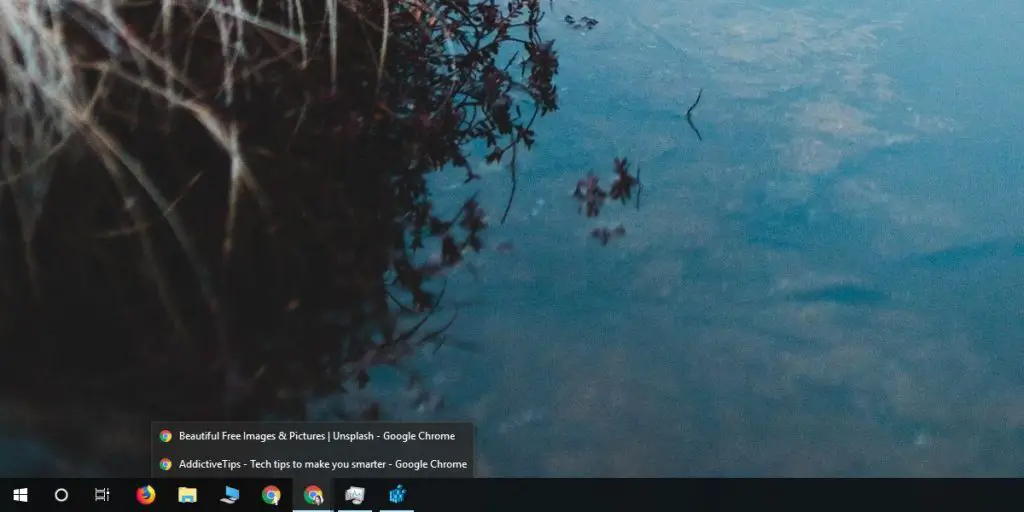
Avec cela, Windows 10 n’affichera plus d’aperçu d’aucun dossier ou document.
La liste devrait maintenant apparaître chaque fois que vous passez votre curseur sur une application ouverte ou lorsque vous cliquez avec le bouton droit sur chaque icône affichée. Cliquez sur chaque section de la liste si vous souhaitez basculer vers la fenêtre appropriée.
Économisez des ressources!
Cette configuration est particulièrement utile pour les ordinateurs plus anciens, car elle réduit considérablement la consommation de mémoire RAM et économise des ressources que d’autres programmes en cours d’exécution peuvent utiliser, par exemple.
Si vous souhaitez annuler les modifications, vous pouvez accéder à la même clé de registre que celle décrite ci-dessus et changer la valeur «1» en «0». Ou vous pouvez simplement supprimer la clé nouvellement créée et redémarrer le processus de l’Explorateur Windows à partir du gestionnaire de tâches Windows.
Nous espérons que notre guide vous a été utile! Partagez-le avec vos amis pour continuer à fournir des solutions pratiques et efficaces!